Топ 6 удивительных Spotify Визуализатор для Spotify Бесплатная/Премиум-версия в 2025 г.
Spotify — отличная музыкальная онлайн-платформа, где вы можете скачать и слушать песни оффлайн используйте, когда вы подписаны на его Премиум-сервис. Но что еще лучше, чем Spotify сам? Ну, конечно, это Spotify визуализатор это позволяет вам просматривать образы и визуализации звука, который вы слушаете.
A Spotify Визуализатор помогает создать «настроение» при воспроизведении треков на указанном музыкальном потоковом гиганте. Просмотр экрана на вашем компьютере или мобильном устройстве создает различные образы, которые могут быть как потрясающими, так и интересными.
Поэтому мы составили это руководство, чтобы помочь вам выбрать лучший визуализатор для Spotify платформы. Начнем с онлайн-визуализаторов. Затем перейдем к сторонним приложениям. Наконец, мы дадим вам лучший способ играть Spotify музыку на ваших визуализаторах. Ознакомьтесь с нашим руководством ниже.
Содержание статьи Часть 1. Есть ли Spotify Есть визуализатор?Часть 2. Тройка лучших онлайн Spotify Визуализаторы Бесплатные/ПремиумЧасть 3. Лучшие три сторонних Spotify ВизуализаторыЧасть 4. Лучший способ играть Spotify Музыка на визуализатореЧасть 5. Резюме
Часть 1. Есть ли Spotify Есть визуализатор?
Визуализация музыки — это функция визуализатора электронной музыки и программного обеспечения медиаплеера, которая генерирует анимированные изображения на основе громкости и частоты каждого музыкального произведения. Используя Music Visualizer, вы можете увидеть 3D-эффект вашей музыки, визуализируемый в реальном времени во время ее воспроизведения.
Раньше существовал музыкальный визуализатор для Spotify приложение. Тем не мение, Spotify удалил эту функцию визуализатора музыки. В настоящее время, Spotify пользователям необходимо использовать некоторые онлайн- Spotify визуализаторы или используйте только сторонние Spotify музыкальные визуализаторы.
Итак, в следующем мы перечислим топ-6 лучших Spotify визуализатор для вас бесплатный/премиум, включая Kaleidosync, Spotify Веб-визуализатор, Тесселятор, аудиовизуализатор VSXu, медиаплеер VLC и PotPlayer. Есть онлайн Spotify музыкальные визуализаторы и сторонние Spotify музыкальные визуализаторы.
Часть 2. Тройка лучших онлайн Spotify Визуализаторы Бесплатные/Премиум
В этом разделе мы дадим вам три лучших онлайн Spotify визуализаторы, которые очаруют вас во время прослушивания музыки или даже треков для медитации. Начнем с первого, Kaleidosync.
1. Калейдосинк
Есть ли визуализатор для Spotify? Да, Kaleidosync — это онлайн-визуализатор музыки для Spotify. Это первый онлайн Spotify визуализатор, с которым вы столкнетесь при поиске в Интернете. На данный момент его вторая версия находится в стадии бета-тестирования. Но первую версию можно использовать сразу. Как только вы зайдете на их веб-сайт, вы увидите очень чистый интерфейс, который позволяет вам войти в систему. Spotify.
Чтобы использовать это онлайн Spotify музыкальный визуализатор, вам необходимо войти в систему под своим Spotify аккаунт в первую очередь. При нажатии кнопки «Войти» вы сразу же будете перенаправлены на SpotifyСтраница регистрации . Вы просто вводите свое имя пользователя (или адрес электронной почты) и пароль, чтобы начать.
Это работает, только если вы слушаете всю Spotify песни. Kaleidosync предлагает различные настраиваемые визуализаторы и позволяет вам наслаждаться любимой музыкой в полноэкранном режиме.
Этот визуализатор является отличным инструментом для Spotify любители и пользователи. Анимированные изображения включают изображения в форме цветов из списка различных изображений. Если вы хотите проверить обложку альбома и информацию о дорожке вместе с изображениями, вы можете сделать это, b настроив ее. Кроме того, он имеет множество дополнительных функций, включая яркость, масштабирование, RGB и стороны.
Системы, совместимые с Kaleidosync, включают компьютеры Mac и Windows. Кроме того, его можно использовать как на Spotify Бесплатно и Spotify Аккаунты с премиальной подпиской. Использование Kaleidosync, безусловно, является беспроигрышным как для пользователей, так и для поставщиков услуг.

2. Spotify Веб-визуализатор
Есть ли визуализатор для Spotify? Да, Spotify Веб-визуализатор — это расширение Google Chrome, которое дает вам полноэкранный Spotify визуализатор для веба. Он отлично подходит для демонстрации различных видов художественных работ во время Spotify играет на стороне, когда вы работаете.
Разработчик, Нико Драка, инженер-программист из Канады, всегда ищет способы исправить ошибки и улучшить Spotify Веб-визуализатор. Согласно его веб-сайту, он построил визуализатор, потому что ему нравится иметь «красивые визуальные эффекты» при прослушивании. Spotify через внешние дисплеи или Chromecast.
Spotify Web Visualizer использует наблюдатель мутаций для обнаружения изменений в песнях. Кроме того, согласно веб-сайту разработчика, он занял четвертое место в списке функций Product Of The Day от ProductHunt. Вы также можете использовать этот инструмент для просмотра изображений в полноэкранном режиме!
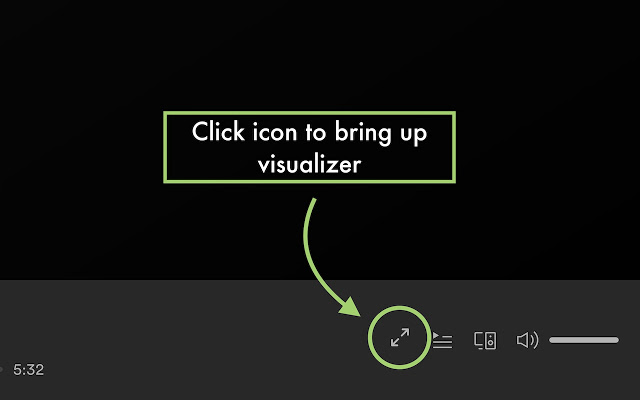
3. Тесселлятор
Есть ли визуализатор для Spotify? Да, Тесселятор Spotify визуализатор вдохновлен Кристианом Лоффлером и называет себя «интерактивным 3D визуализатором музыки». Он был разработан для повышения качества прослушивания на Spotify. Он использует живое аудио для создания визуальных эффектов в реальном времени. В петлях Tessellator нет статического содержимого, что делает его отличным приложением для людей, которые любят видеть разнообразные изображения.
Он работает, анализируя особенности трека через Spotify API. Кроме того, микрофон вашего компьютера будет слушать то, что воспроизводится на вашем Spotify учетная запись. Это делается через API веб-аудио. Это добавляется к анализу, сделанному для создания визуальных образов на экране.
Недостаток, который мы видим здесь, заключается в том, что вам нужен Премиум Spotify аккаунт чтобы использовать Tessellator. Но он идет на компромисс, позволяя просматривать изображения в полноэкранном режиме, просто нажимая клавиши F11 или F.
Различные режимы доступны с Tessellator. К ним относятся модификации, которые вы можете сделать в режиме визуализатора, цветовом режиме и даже рандомизаторе режима визуализатора. Рандомизатор цветового режима также включен в этот Spotify визуализатора.
Часть 3. Лучшие три сторонних Spotify Визуализаторы
Здесь мы предоставим список трех лучших сторонних Spotify визуализатора вы можете скачать с их официальных сайтов. Все эти визуализаторы — отличные варианты для музыки и Spotify любовники там. Проверьте их ниже.
1. Визуализатор аудиосистемы VSXu
Есть ли визуализатор для Spotify? VSXu Audio Visualizer — мощный Spotify визуализатор для операционных систем Windows и Linux. Он очень чувствителен с точки зрения распознавания музыки, которую вы играете. И это работает, если вы используете Spotify платформа онлайн или офлайн.
Визуальные эффекты меняются различными способами, что позволяет вам проверять различные эффекты в режиме реального времени. Здесь есть картинки, линии и музыка, которые собраны вместе, чтобы дать вам лучший эклектичный опыт.
Аудиовизуализатор VSXu предлагает множество форм и возможностей автоматического переключения. Для работы необходимо скачать программу. Однако вам не нужно входить в свой Spotify учетную запись с этим программным обеспечением. Работает на обоих Spotify Премиум и бесплатно Spotify счетов.

2. VLC Media Player
Как вы могли заметить в наших статьях, VLC Media Player может творить чудеса. Он позволяет конвертировать дорожки, смотреть трудно открываемые типы видеофайлов и даже выступать в качестве Spotify визуализатор. Он имеет встроенную музыку и показывает название трека, который вы играете, когда вы начинаете его запускать.
VLC Media Player — отличный визуализатор, если вы хотите пользоваться им без необходимости иметь Spotify учетная запись. Анимированные формы покажут вам различные метаданные, включая исполнителей и названия трека. Кроме того, он работает на ПК с Windows и компьютерах Mac.
Как видите, VLC Media Player не самый лучший Spotify визуализатора там. Но тем не менее, его можно использовать, особенно если у вас уже есть VLC на вашем компьютере. И вы также можете использовать его для преобразования треков. Таким образом, это все еще отличный вариант для включения сюда.

3. Потплеер
Есть ли визуализатор для Spotify? PotPlayer на самом деле является медиаплеером, похожим на проигрыватель VLC. Если вы хотите использовать его в качестве Spotify визуализатор, вы можете просто перейти на вкладку с надписью Визуализация. Затем вы можете активировать опцию, известную как «Включить визуализацию».
В этом разделе можно выбрать различные стили визуализации. К ним относятся слайд-шоу, визуализация WMP, плавающий шар, а также сочетание разных стилей. Этот отличный и мощный инструмент даже позволяет вам устанавливать количество кадров в секунду (FPS), разрешение на кадр и вводить эффекты слайдов.
PotPlayer очень прост в понимании и использовании. Движущиеся формы и изображения могут отображаться с метаданными, такими как музыкальные форматы, заголовок, частота дискретизации и битрейт, среди прочего. Он даже позволяет останавливать, пропускать и регулировать уровень громкости воспроизводимой вами музыки.
Этот инструмент совместим с операционными системами Windows и Mac. Кроме того, вы можете использовать его как бесплатно, так и платно. Spotify Счета. Вы можете наслаждаться им в любое время на любом компьютере, не входя в свою учетную запись. Spotify счет.
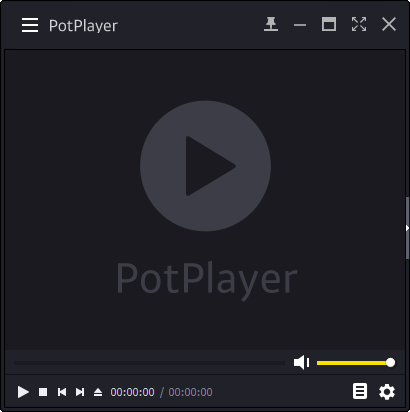
Часть 4. Лучший способ игры Spotify Музыка в визуализаторе
Если вы хотите сыграть Spotify визуализатор во время прослушивания любимых треков, то вы на нужной странице. В этом разделе мы научим вас, как лучше всего играть Spotify музыка на визуализаторе. Наш метод не требует премии Spotify учетная запись. Вы можете сделать это, не выходя из собственного дома.
Итак, в основном вам нужно TunesFun Spotify Music Converter. Это отличный инструмент для брать треки из Spotify. Вы также можете использовать его для получения целых альбомов или плейлистов, которые вам нравятся. Это позволяет вам конвертировать все ваши треки в различные поддерживаемые форматы. К ним относятся, среди прочего, MP3, WAV, FLAC и AAC.
Если вы хотите захватывать треки на молниеносных скоростях, то TunesFun Spotify Music Converter для вас. По сравнению со средним преобразователем он обеспечивает скорость в пять раз выше. Кроме того, вы можете сохранить метаданные и теги ID3 записанных треков. Вы можете нажать кнопку ниже, чтобы попробовать это бесплатно прямо сейчас!
Вот как пользоваться TunesFun Spotify Music Converter воспроизводить любимые треки на Spotify визуализатор:
Шаг 01 - Скачать TunesFun Spotify Music Converter
Первый шаг предполагает загрузку TunesFun Spotify Music Converter со своего официального сайта. Вы можете получить бесплатную пробную версию или купить ее сразу. Кроме того, вы можете выбирать из версий как для ПК с Windows, так и для Mac OS.
Шаг 02 – Установите и запустите TunesFun На твоем компьютере
После того, как вы выбрали правильный установочный пакет, откройте этот файл. Затем следуйте инструкциям на экране, чтобы установить TunesFun Spotify Music Converter на твоем компьютере. После окончательной установки вы можете просто открыть инструмент на своем Mac или ПК с Windows.

Шаг 03 – Скопируйте и вставьте Spotify URL-адреса или ссылки
Следующим шагом является открытие Spotify и перейдите к нужному треку, альбому или плейлисту. Скопируйте ссылку на них. Затем убедитесь, что все экземпляры Spotify на вашем компьютере закрыты. К ним относятся веб-приложения Spotify. Затем вставьте URL-адрес дорожки в поле в интерфейсе TunesFun Spotify Music Converter.

Шаг 04 - Выберите предпочтительные настройки
Следующим шагом будет выбор формата вывода и желаемого места вывода. Как указывалось ранее, доступно множество выходных форматов, включая FLAC, MP3 и WAV. Как только вы это сделаете, переходите к следующему шагу.

Шаг 05 - Загрузите и перейдите в выбранную папку назначения
Затем загрузите треки, нажав кнопку «Конвертировать» в интерфейсе программы. TunesFun. Дождитесь завершения процесса. После этого вы можете перейти в выбранную папку назначения, которую вы выбрали на шаге 04, чтобы просмотреть файлы, которые вы захватили. Spotify.
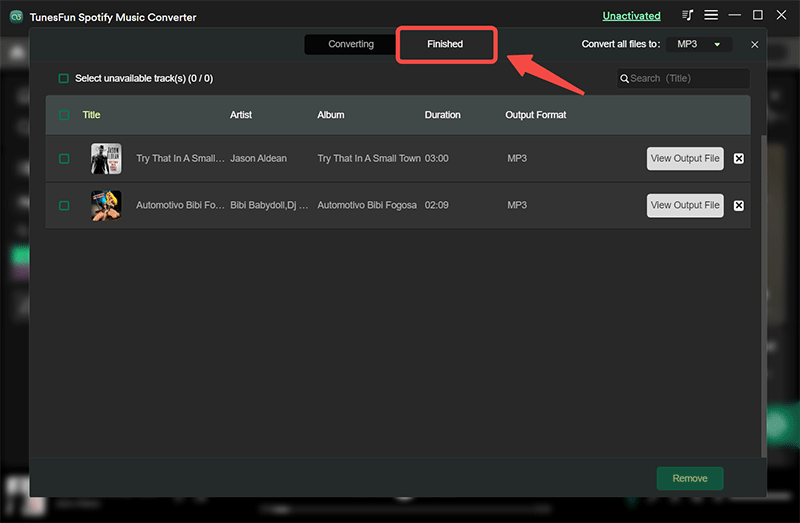
Шаг 06 – Откройте треки на A Spotify Visualizer
Предполагая, что у вас уже есть сторонняя Spotify визуализатора, вы можете просто открывать треки с помощью этих приложений. Таким образом, вы можете наслаждаться своим Spotify треки на визуализаторе с помощью TunesFun.
Помимо использования Spotify визуализаторе на ПК, вы можете использовать визуализатор музыки на своем мобильном устройстве, например визуализаторы Spotyfy на IOS, iPad или Android.
Например, вы можете получить треки из Spotify через TunesFun. Затем вы можете перенести песни на свое мобильное устройство с помощью USB-кабеля или программного обеспечения для передачи файлов. Затем вы можете загрузить приложение визуализатора на свое устройство Android или iOS. Наконец, используйте этот визуализатор, чтобы иметь изображения во время воспроизведения песен, которые вы захватили. Spotify.
Самое замечательное в TunesFun Spotify Music Converter это очень быстро. Плюс, это работает постоянно. Он не похож на другие конвертеры, которые в большинстве случаев не работают. TunesFun это очень надежный конвертер и загрузчик треков из Spotify, SoundCloud и т. д. Нажмите кнопку, чтобы попробовать бесплатно!
Часть 5. Резюме
Это руководство дало вам Spotify списка визуализаторов, которые вы можете использовать, чтобы иметь различные изображения на вашем компьютере при прослушивании треков на музыкальном потоковом гиганте. Мы разделили его на две основные группы, онлайн Spotify визуализатор и сторонние визуализаторы.
К первой группе относятся Калейдосинк, Spotify Веб-визуализатор и Тесселятор. Вторая группа сторонних визуализаторов включает VLC Media Player, PotPlayer и VSXu Audio Visualizer.
Мы также дали вам совет о том, как играть Spotify треки на визуализаторах. Вы можете сделать это, загрузив, установив и используя TunesFun Spotify Music Converter. Сделав это, вы сможете получить треки из Spotify и используйте их на своем компьютере или мобильном устройстве.
Таким образом, вы можете использовать любой вид визуализатора, который вам нравится. Кроме того, вы можете сохранять треки без необходимости платить за премиум-подписку Spotify. Лучшее в этом то, что это очень быстро и примерно в пять раз быстрее, чем в среднем. Spotify конвертер музыки.
Таким образом, если вы хотите схватить TunesFun Spotify Music Converter, вы можете легко сделать это сегодня. Просто зайдите на их официальный сайт в своем любимом браузере. Затем вы можете выбрать бесплатную пробную версию, чтобы сначала ее протестировать. Если вас устраивает, вы можете заплатить за премиум-версию за дополнительные функции и без ограничений.
Оставить комментарий